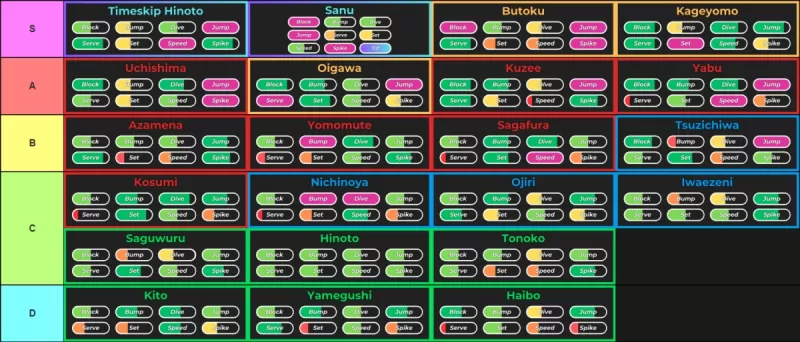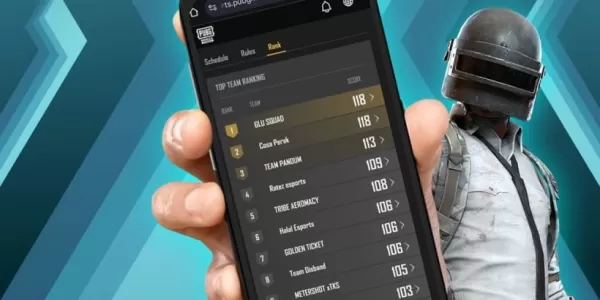Dom > Aktualności > Zoptymalizuj swoją rozgrywkę Fortnite: Przewodnik po Max FPS i idealne ustawienia komputerów PC
Zoptymalizuj swoją rozgrywkę Fortnite: Przewodnik po Max FPS i idealne ustawienia komputerów PC
- By Brooklyn
- Feb 24,2025
Zoptymalizuj ustawienia komputera Fortnite w celu uzyskania szczytowej wydajności
Wymagany charakter Fortnite może prowadzić do frustrująco niskiej liczby klatek na sekundę, wpływając na rozgrywkę. Jednak optymalizacja ustawień w grze może znacznie poprawić wydajność. Ten przewodnik opisuje najlepsze ustawienia komputera dla gładszego, przyjemniejszego wrażenia z Fortnite.
Ustawienia wyświetlania:
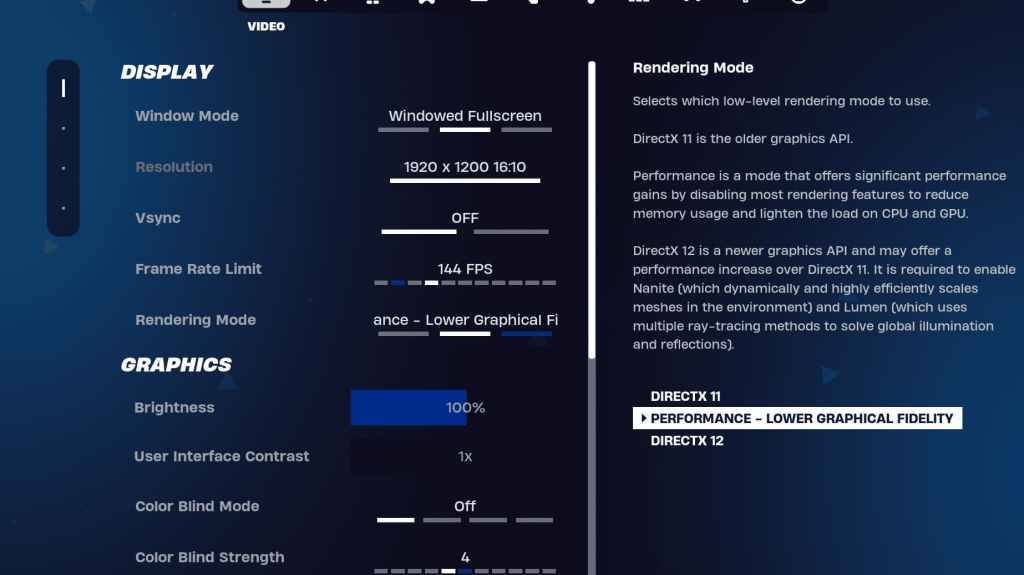
Sekcja wyświetlania w ustawieniach wideo Fortnite ma kluczowe znaczenie dla wydajności. Oto zalecana konfiguracja:
| Setting | Recommended |
|---|---|
| Window Mode | Fullscreen (best performance); Windowed Fullscreen (for frequent tabbing) |
| Resolution | Native monitor resolution (e.g., 1920x1080). Reduce for low-end PCs. |
| V-sync | Off (prevents input lag) |
| Framerate Limit | Monitor refresh rate (e.g., 144Hz, 240Hz) |
| Rendering Mode | Performance (highest FPS) |
Wyjaśnione tryby renderowania:
Fortnite oferuje trzy tryby renderowania: wydajność, DirectX 11 i DirectX 12. DirectX 11 jest stabilny i niezawodny, a DirectX 12 oferuje potencjalne korzyści wydajności na nowszym sprzęcie z ulepszonymi opcjami grafiki. W przypadku maksymalnego FPS i minimalnego opóźnienia wejściowego tryb „wydajności” jest preferowanym wyborem wśród profesjonalnych graczy.
Ustawienia grafiki:
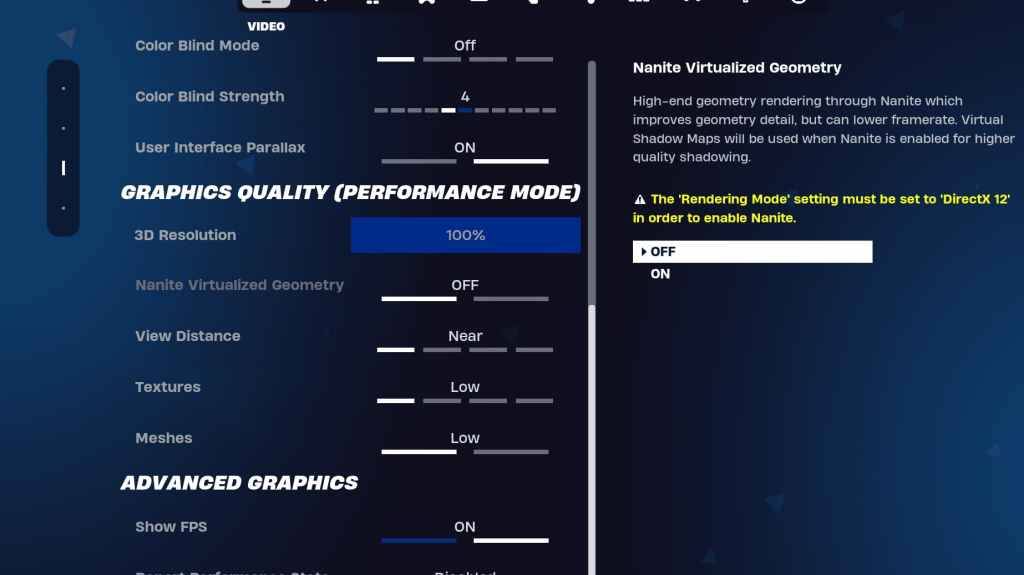
Ustawienia graficzne bezpośrednio wpływają na jakość wizualną i wydajność. Priorytetyzuj niższe zużycie zasobów dla wyższych liczby klatek na sekundę:
| Setting | Recommended |
|---|---|
| Quality Preset | Low |
| Anti-Aliasing & Super Resolution | Off/Low |
| 3D Resolution | 100% (70-80% for low-end PCs) |
| Nanite Virtual Geometry (DX12) | Off |
| Shadows | Off |
| Global Illumination | Off |
| Reflections | Off |
| View Distance | Epic |
| Textures | Low |
| Effects | Low |
| Post Processing | Low |
| Hardware Ray Tracing | Off |
| Nvidia Low Latency Mode | On + Boost (Nvidia GPUs only) |
| Show FPS | On |
Ustawienia gry:
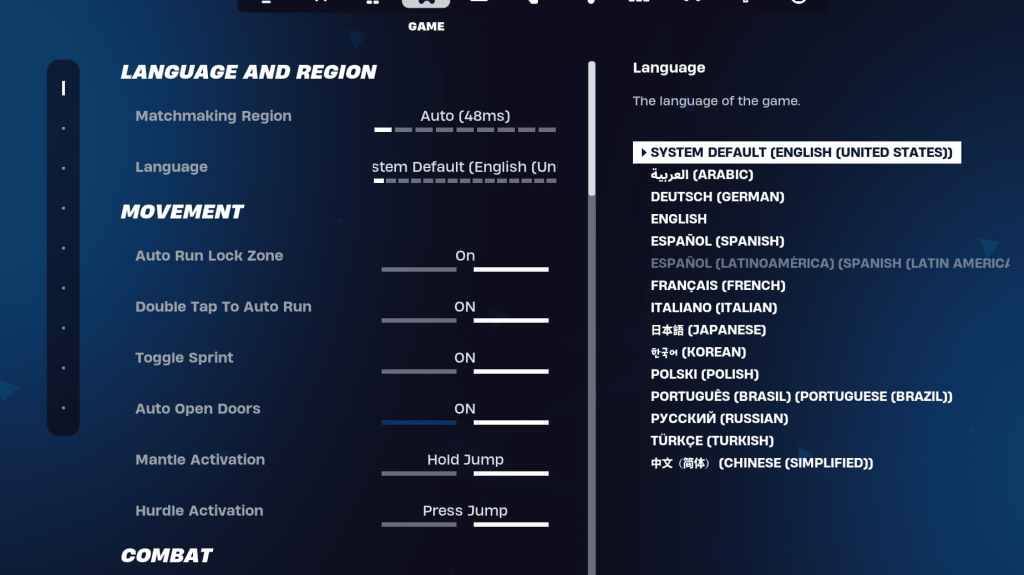
Ustawienia gry nie wpływają na FPS, ale znacząco wpływają na rozgrywkę. Dostosuj je do swoich preferencji, ale rozważ te zalecenia:
- Ruch: Auto otwarte drzwi: ON; Dwukrotnie dotknij, aby automatycznie uruchomić: ON (kontrolery)
- Walka: Trzymaj, aby zamienić odbiór: ON; Przełącz celowanie: osobiste preferencje; Auto Pickup Bronie: ON
- Budynek: Zresetuj wybór budynku: wyłącz; Wyłącz opcję pre-edit: OFF; Budynek turbo: wyłączony; Auto-ConFirm Edyts: Preferencje osobiste; Prosta edycja: osobiste preferencje; Stuknij do prostej edycji: ON (jeśli jest włączona prosta edycja)
Ustawienia audio:
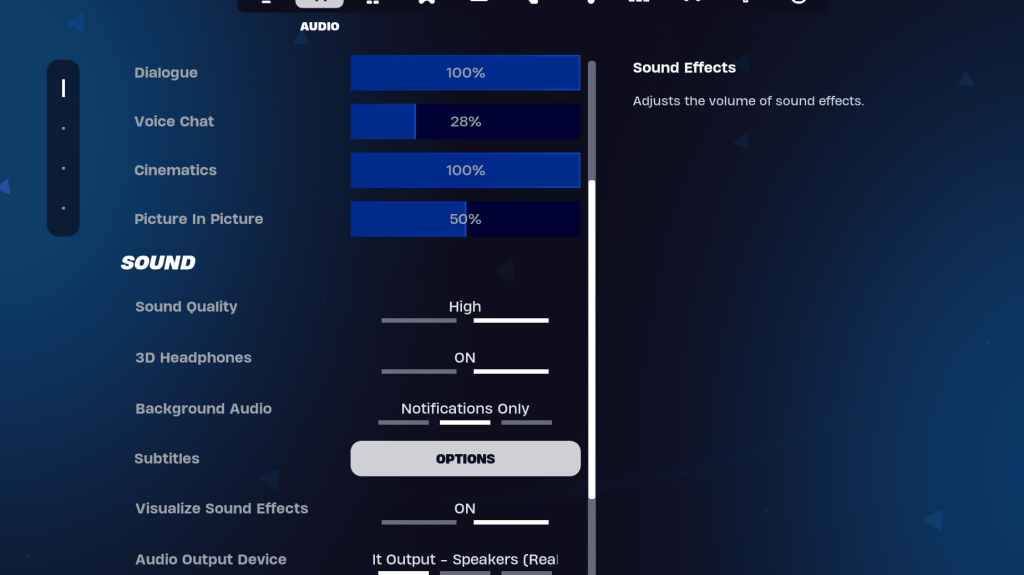
Dobry dźwięk ma kluczowe znaczenie w Fortnite. Włącz słuchawki 3D (eksperyment dla kompatybilności) i wizualizuj efekty dźwiękowe dla zwiększonej świadomości przestrzennej.
Ustawienia klawiatury i myszy:
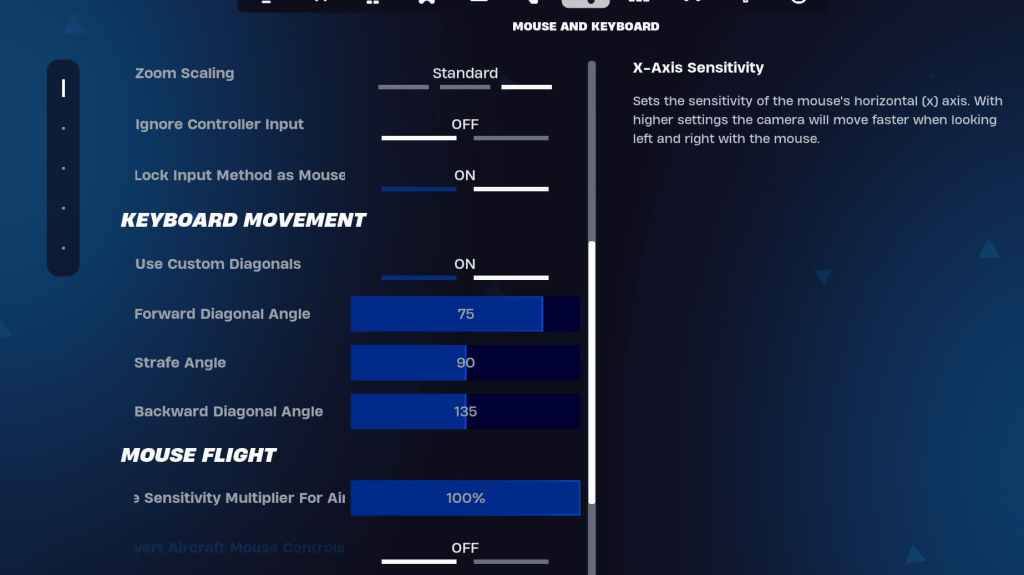
Skonfiguruj wrażliwość i kluczowe keybands na kartach klawiatury i myszy i klawiatury. Eksperymentuj z wrażliwością X/Y, wrażliwość na celowanie (45–60%), czułość zakresu (45–60%) oraz czułość budowania/edycji. Rozważ użycie niestandardowych przekąt o skorygowane kąty w celu poprawy ruchu.
Wdrażając te ustawienia, znacznie zwiększysz swoją wydajność i rozgrywkę Fortnite. Pamiętaj, że niektóre ustawienia są subiektywne i wymagają osobistej korekty.